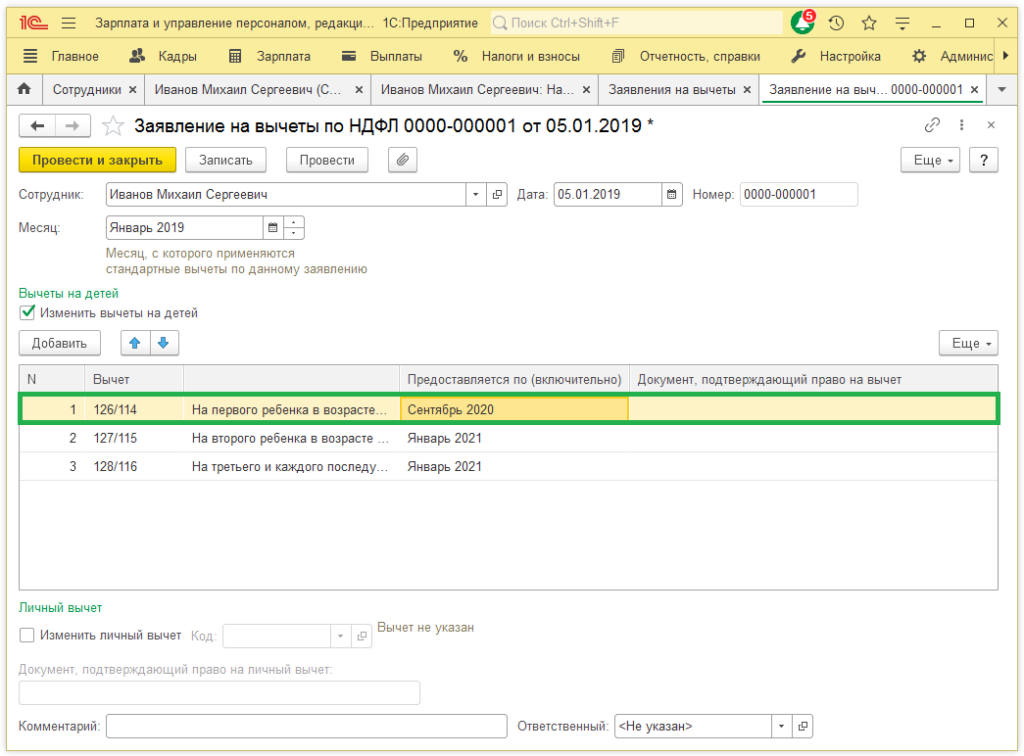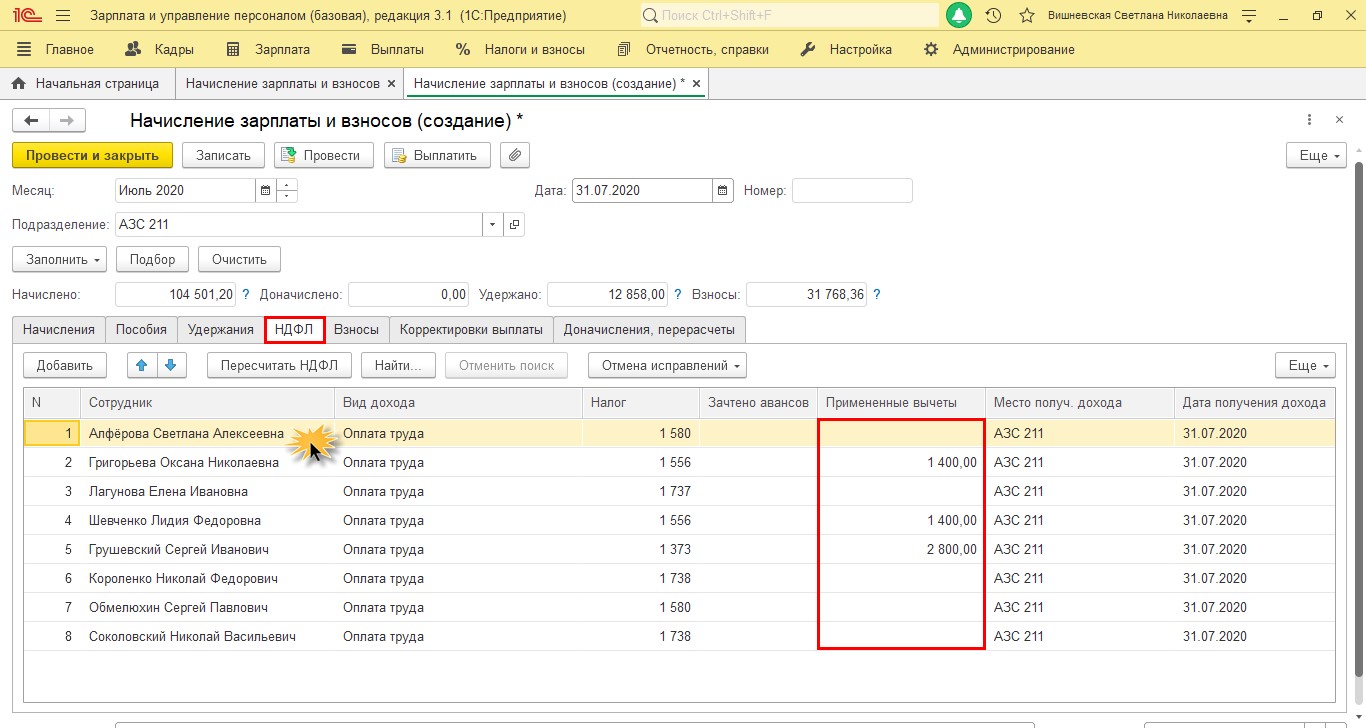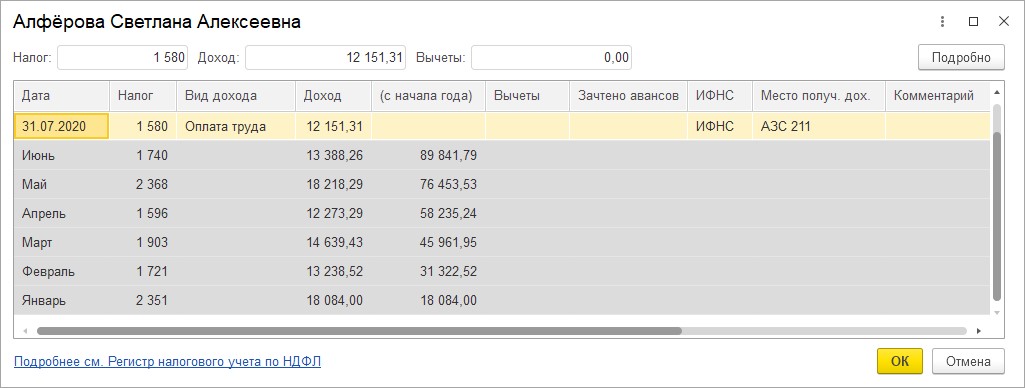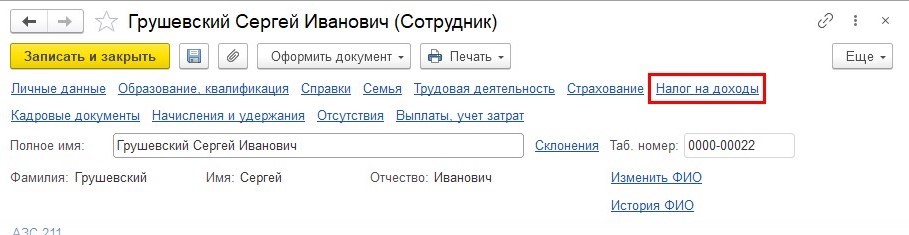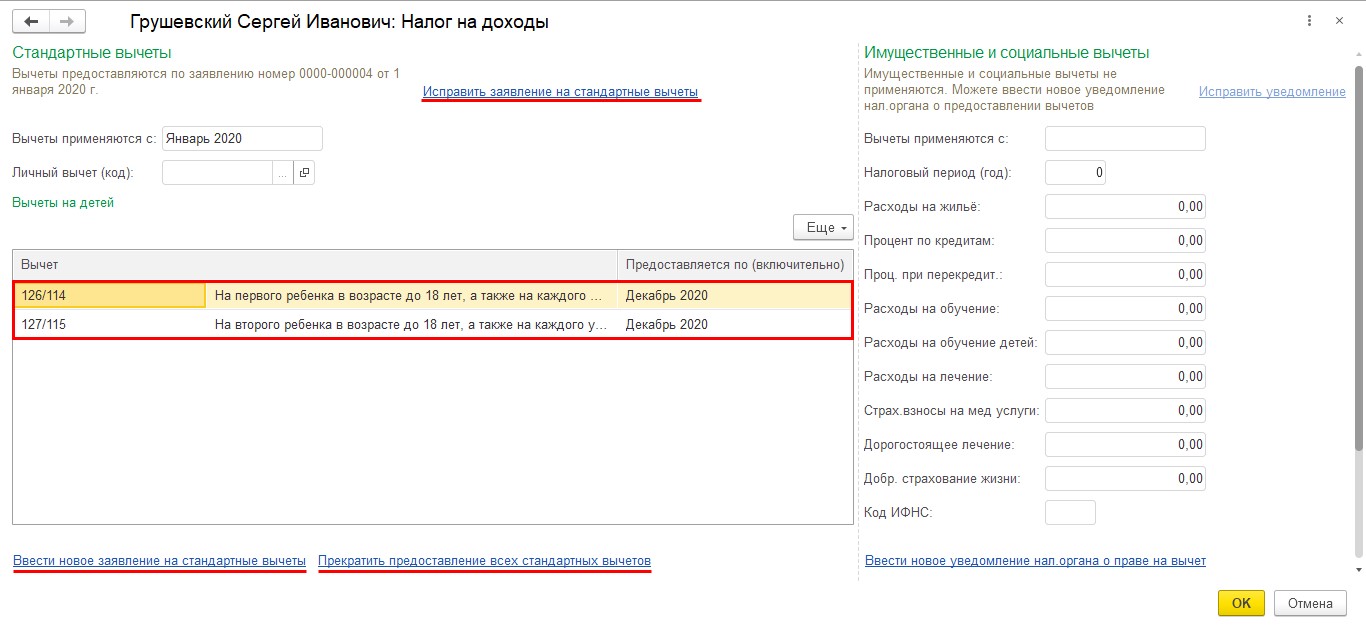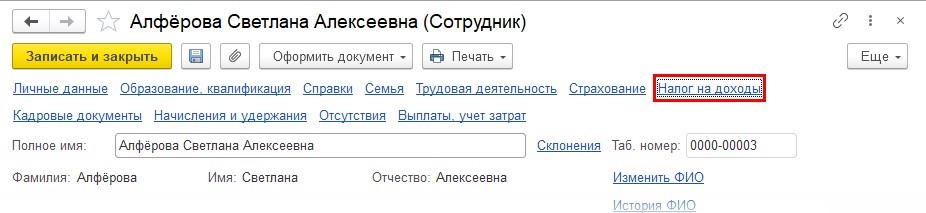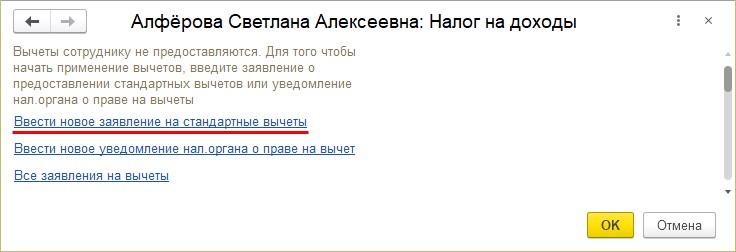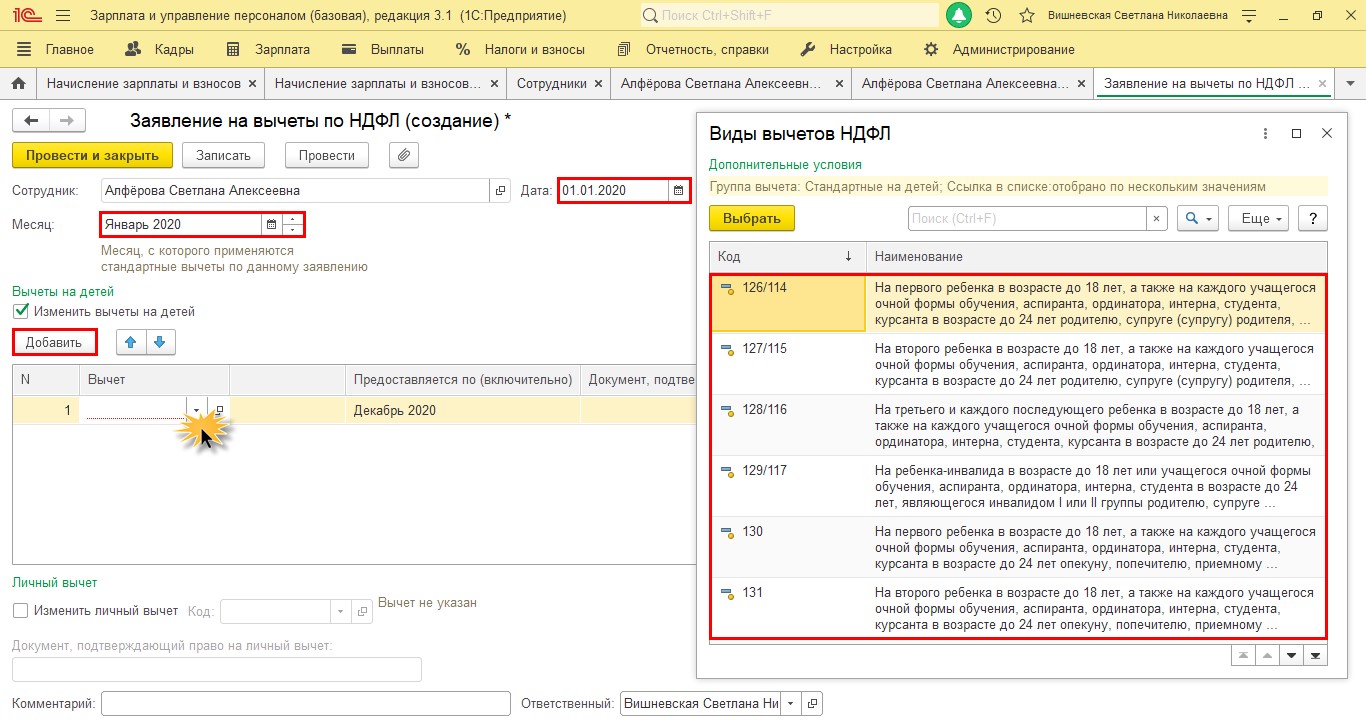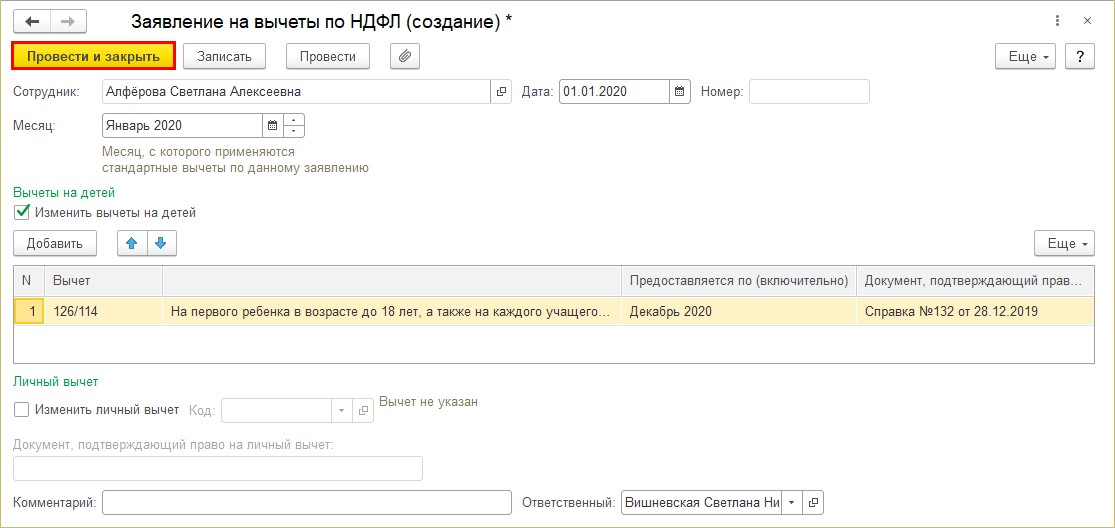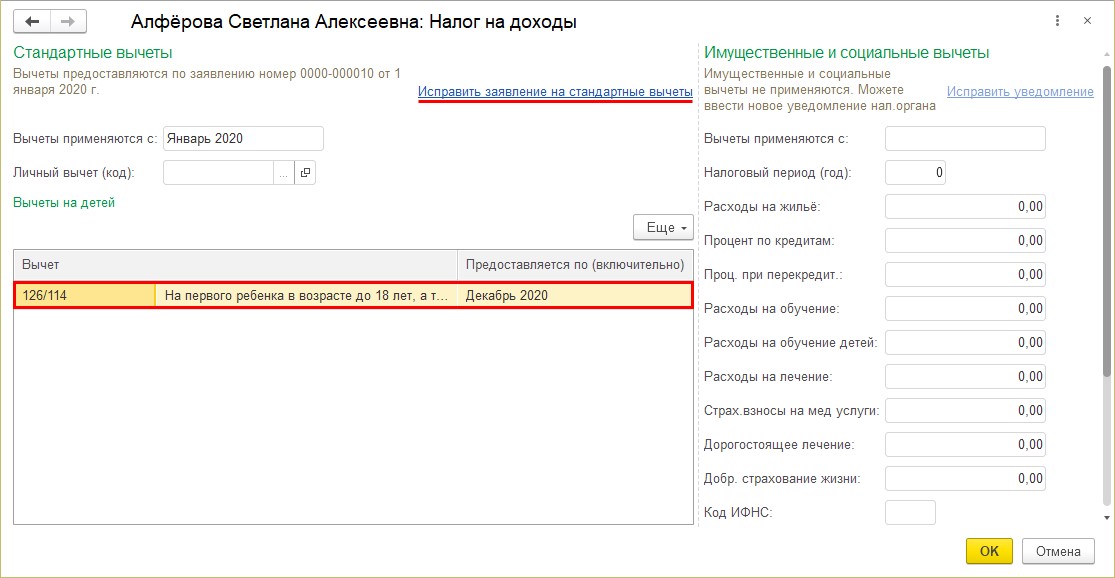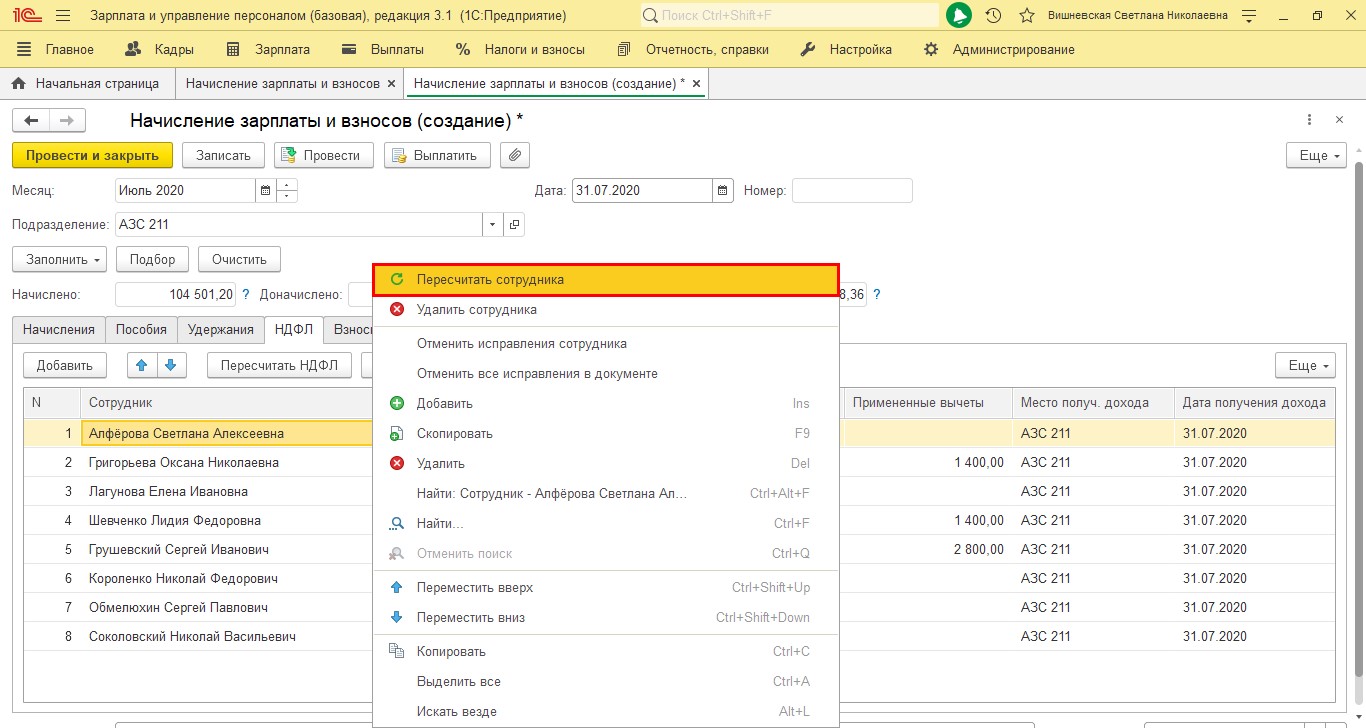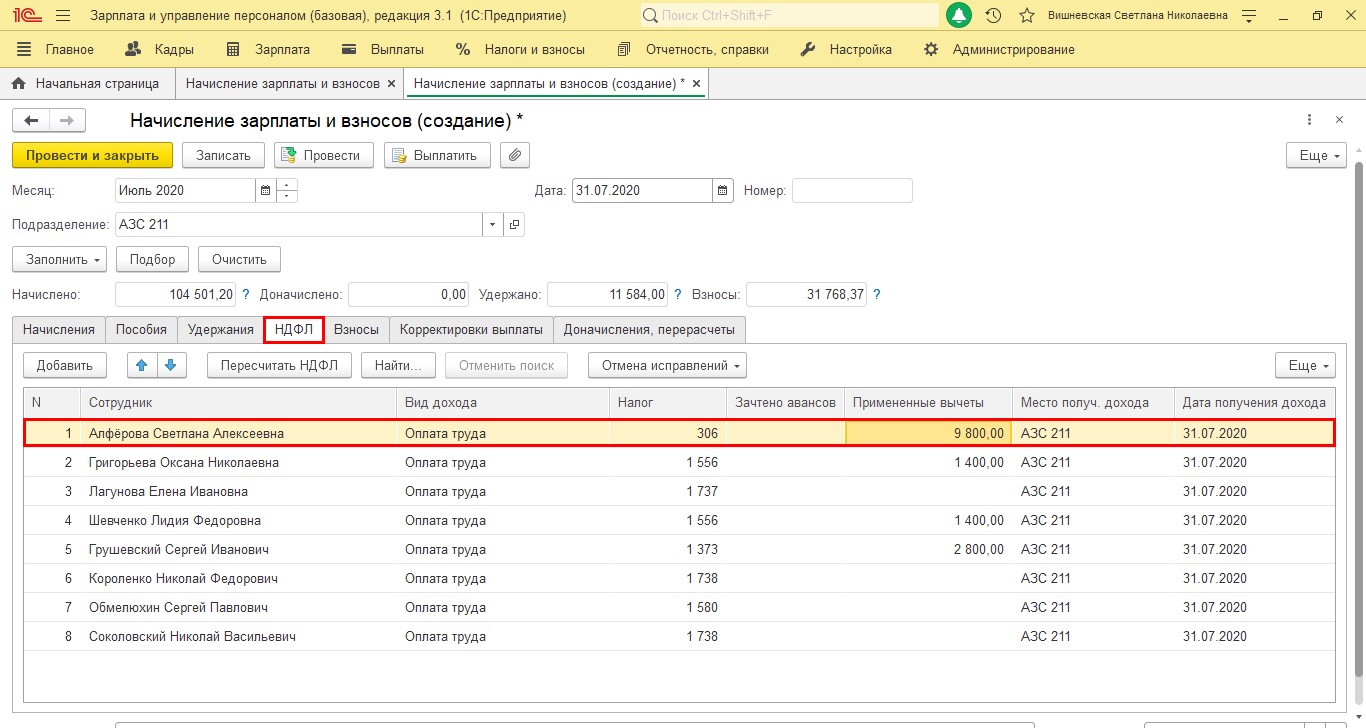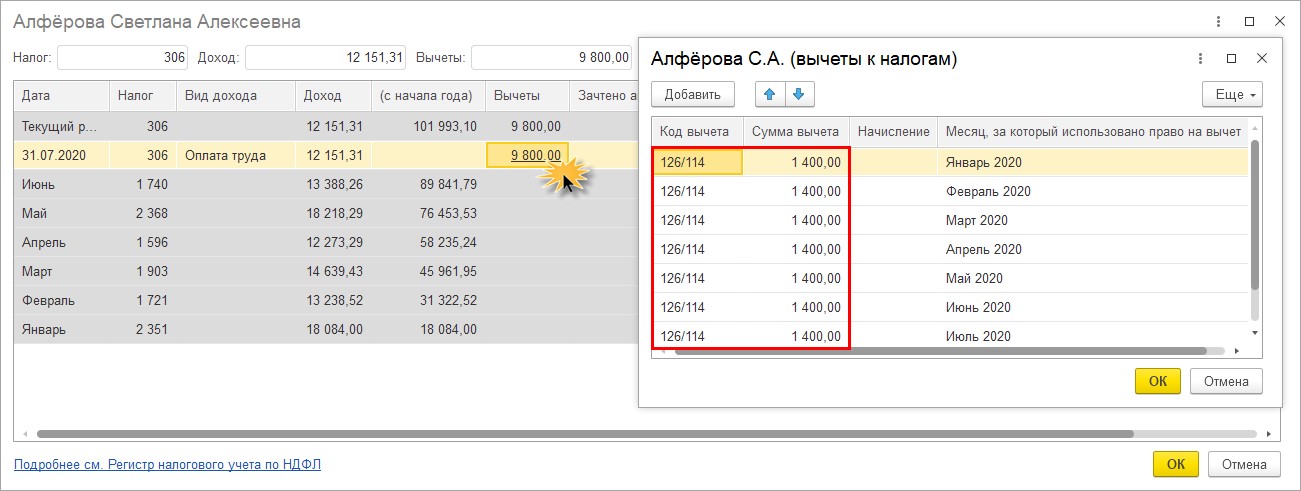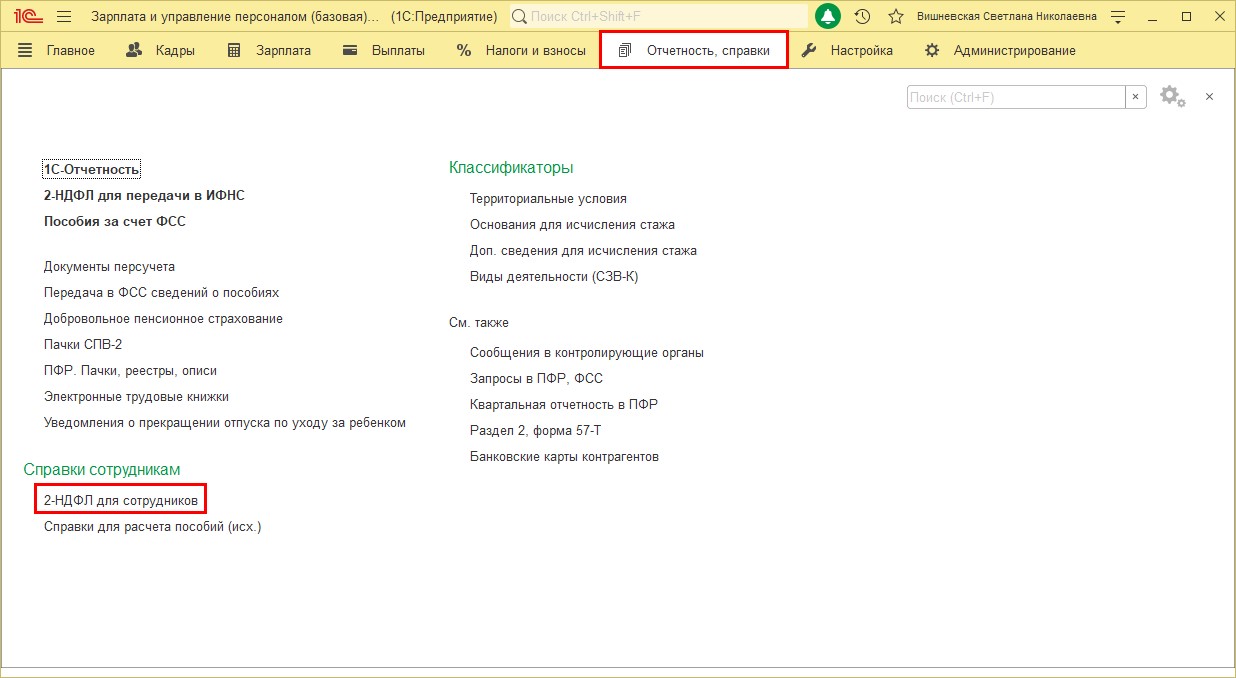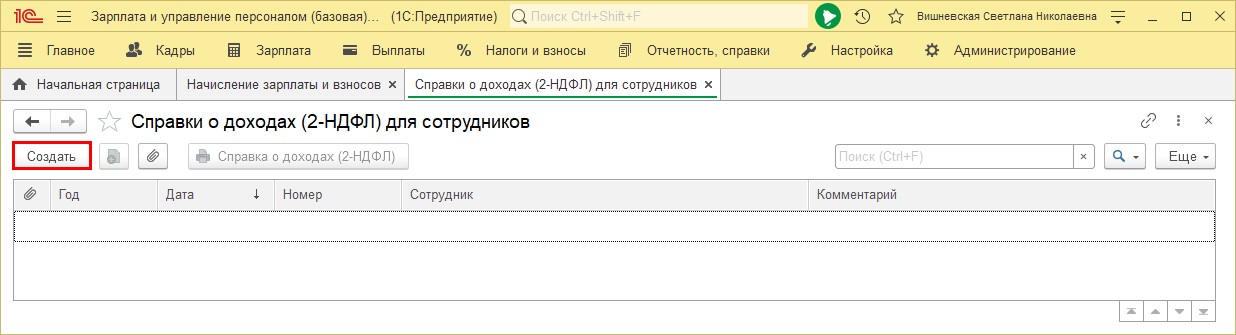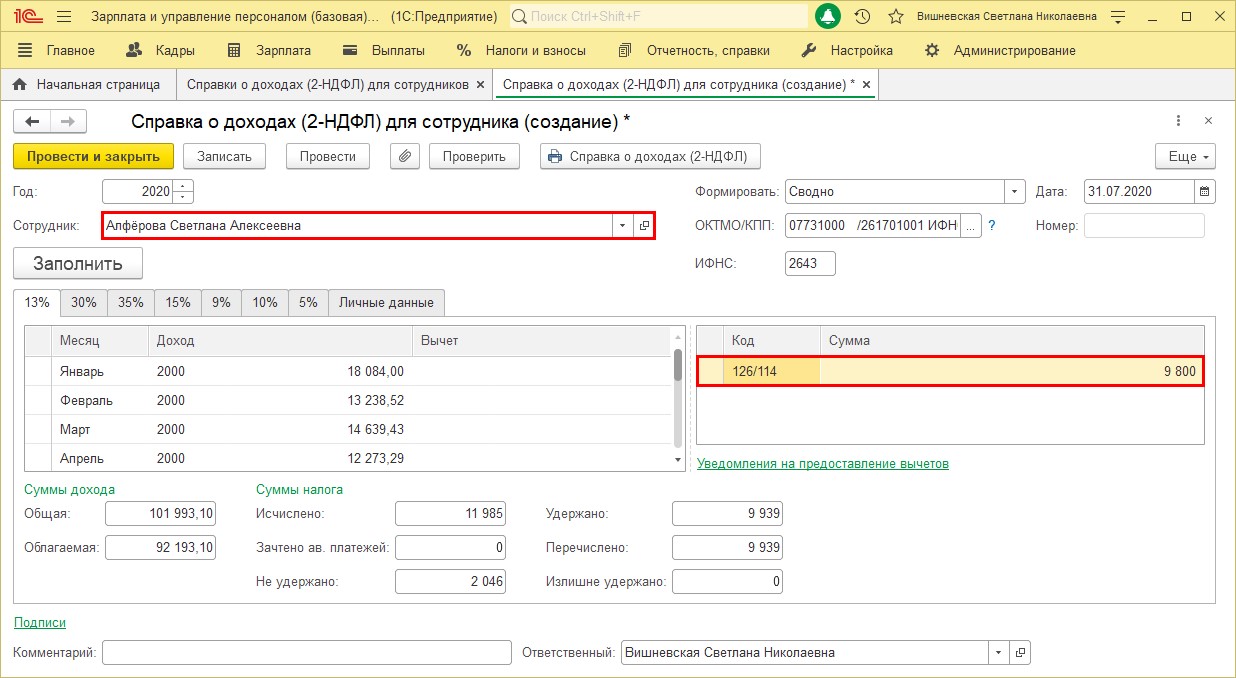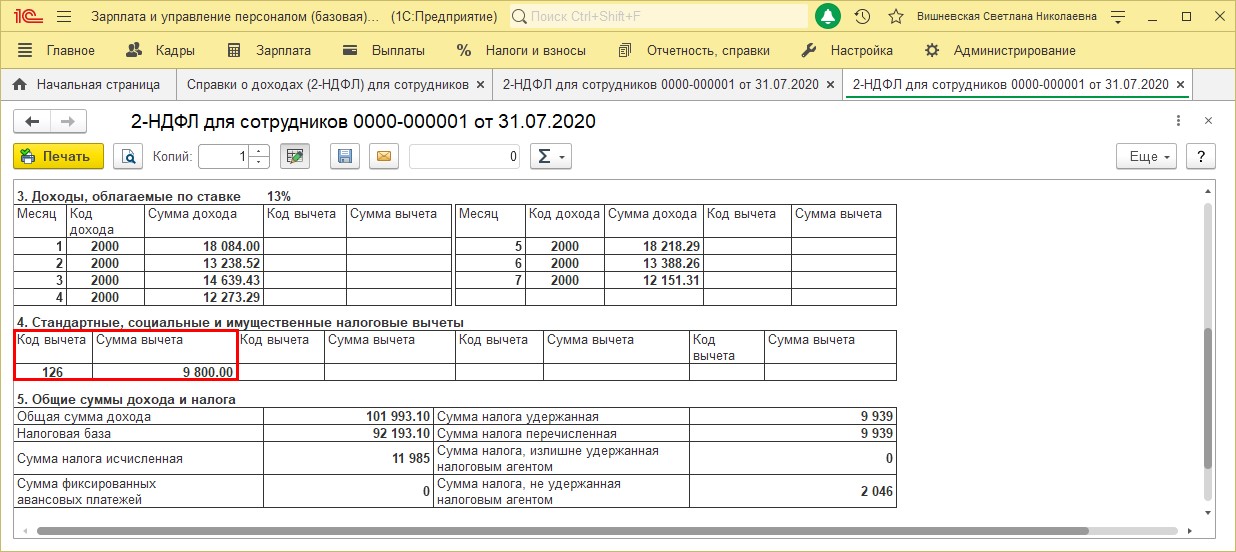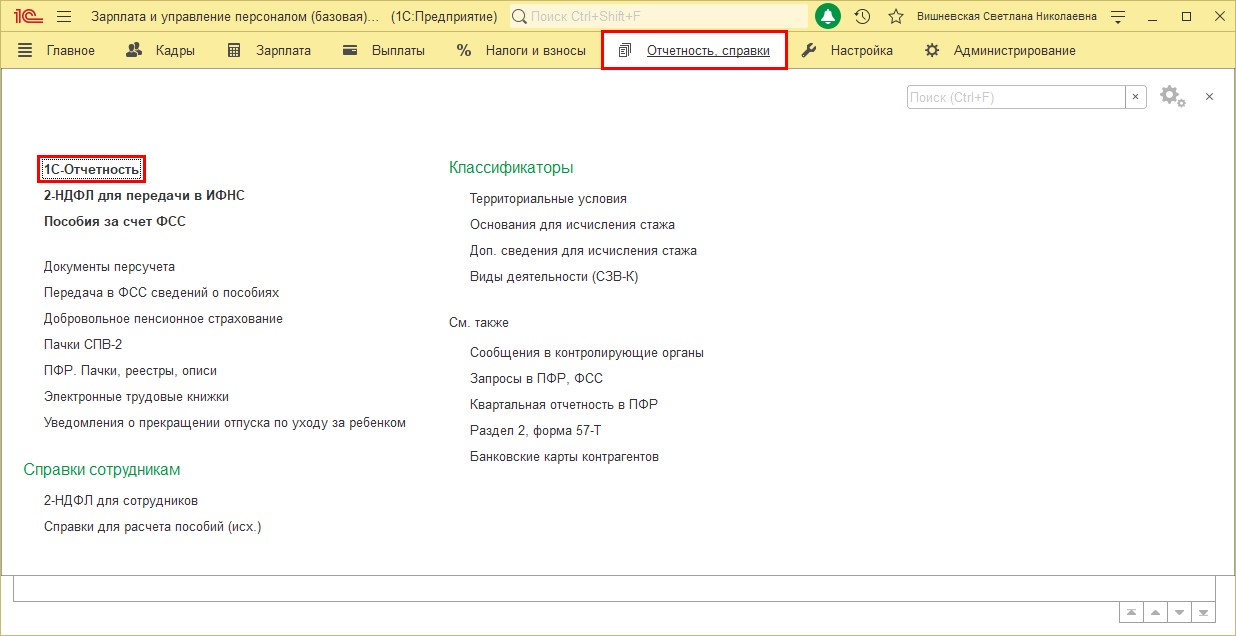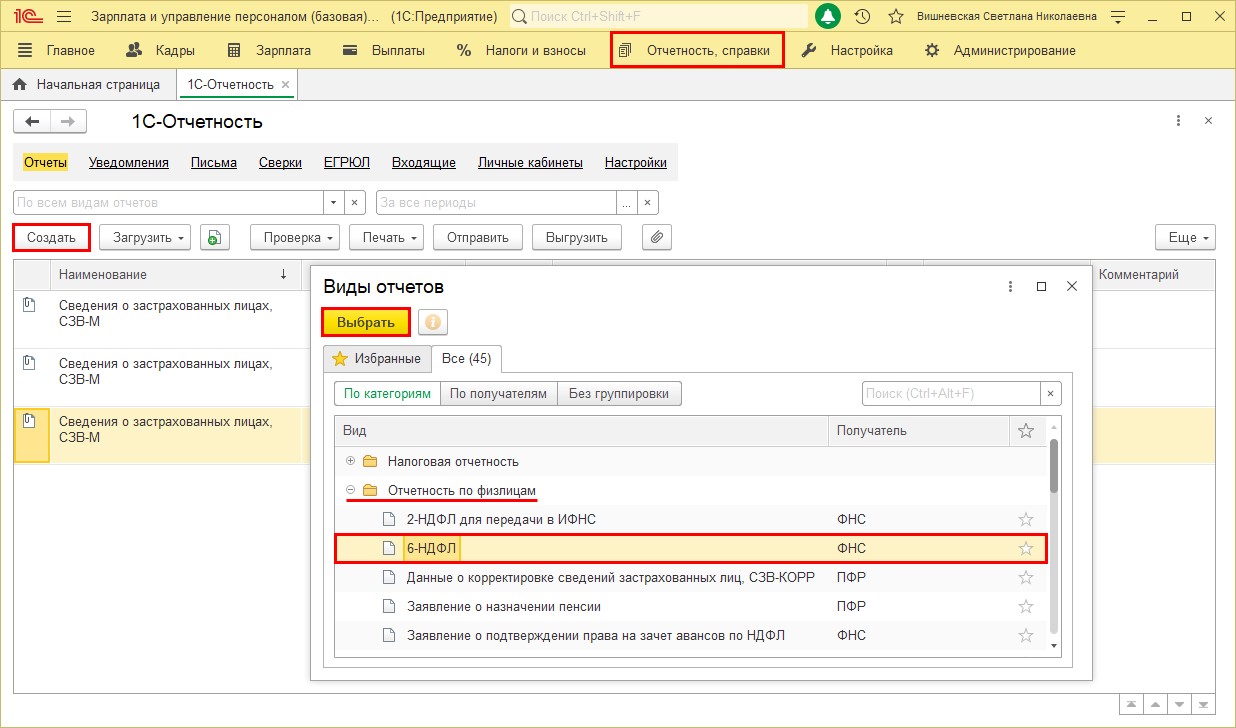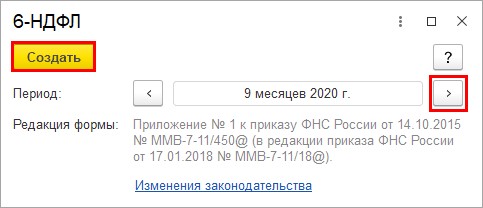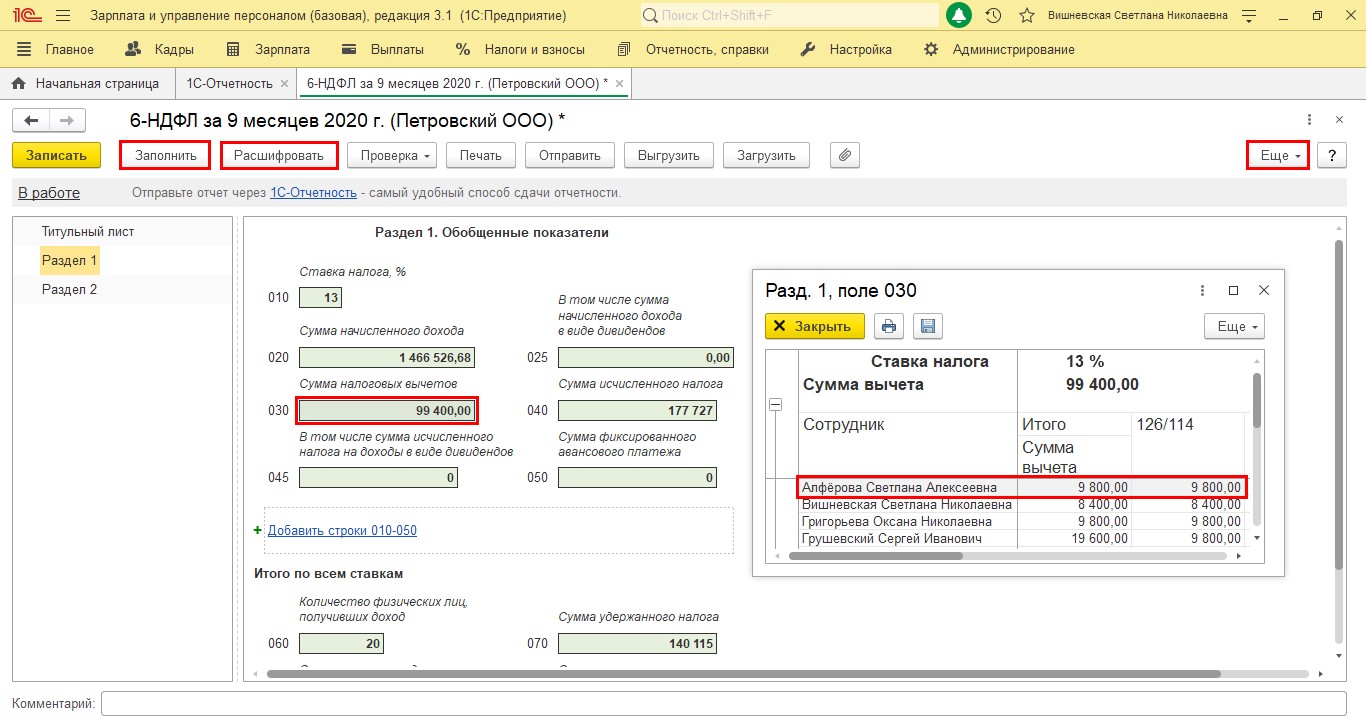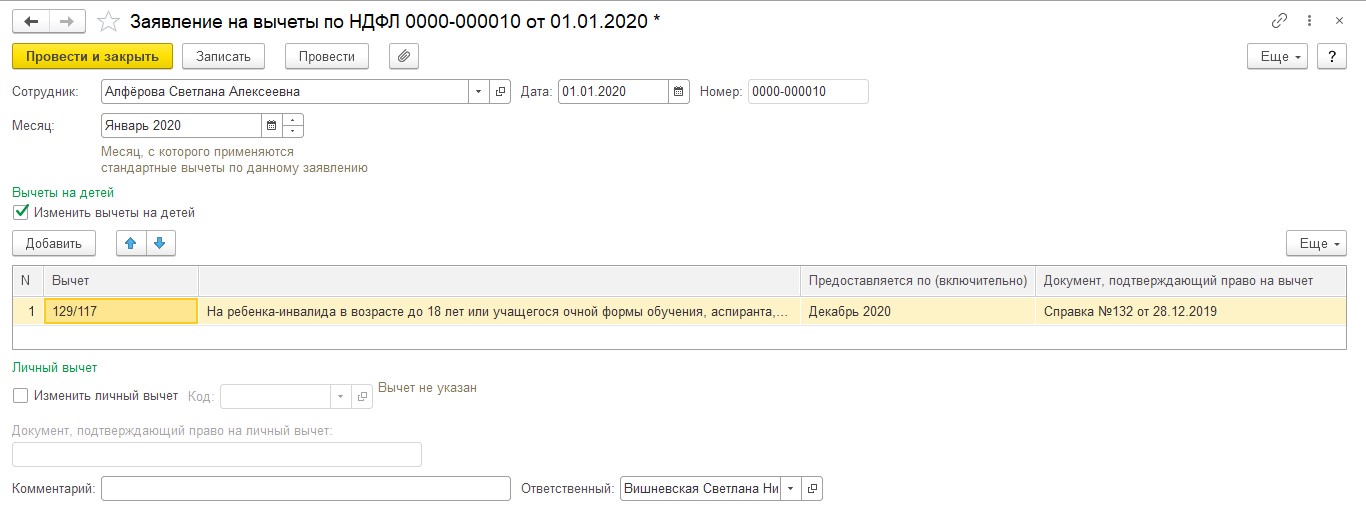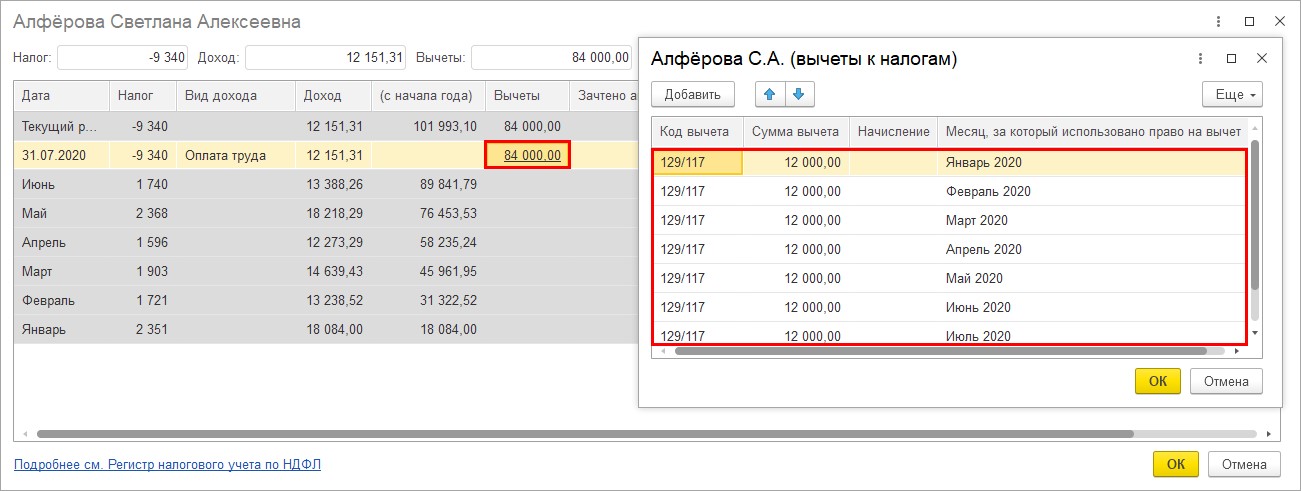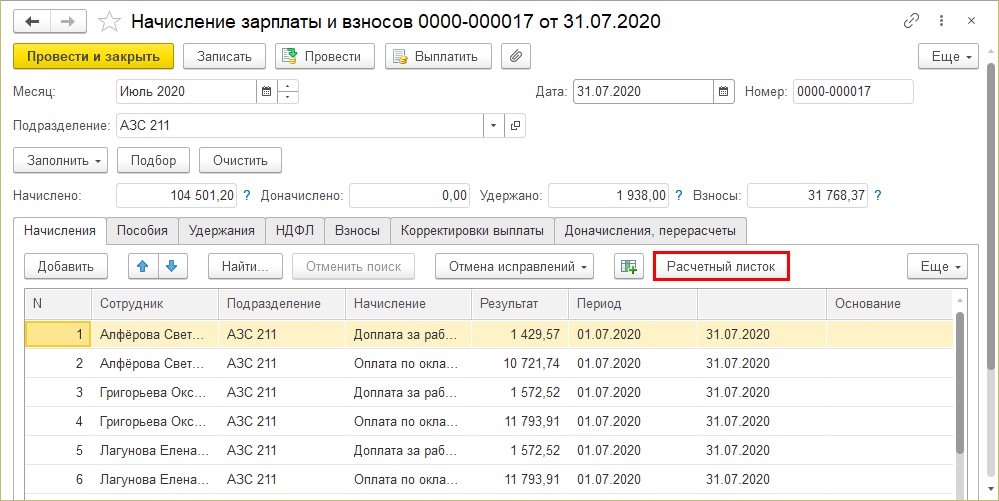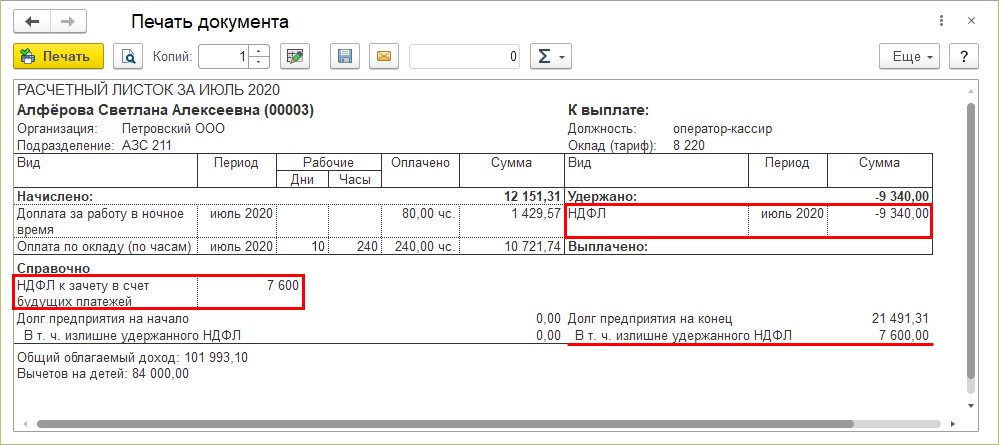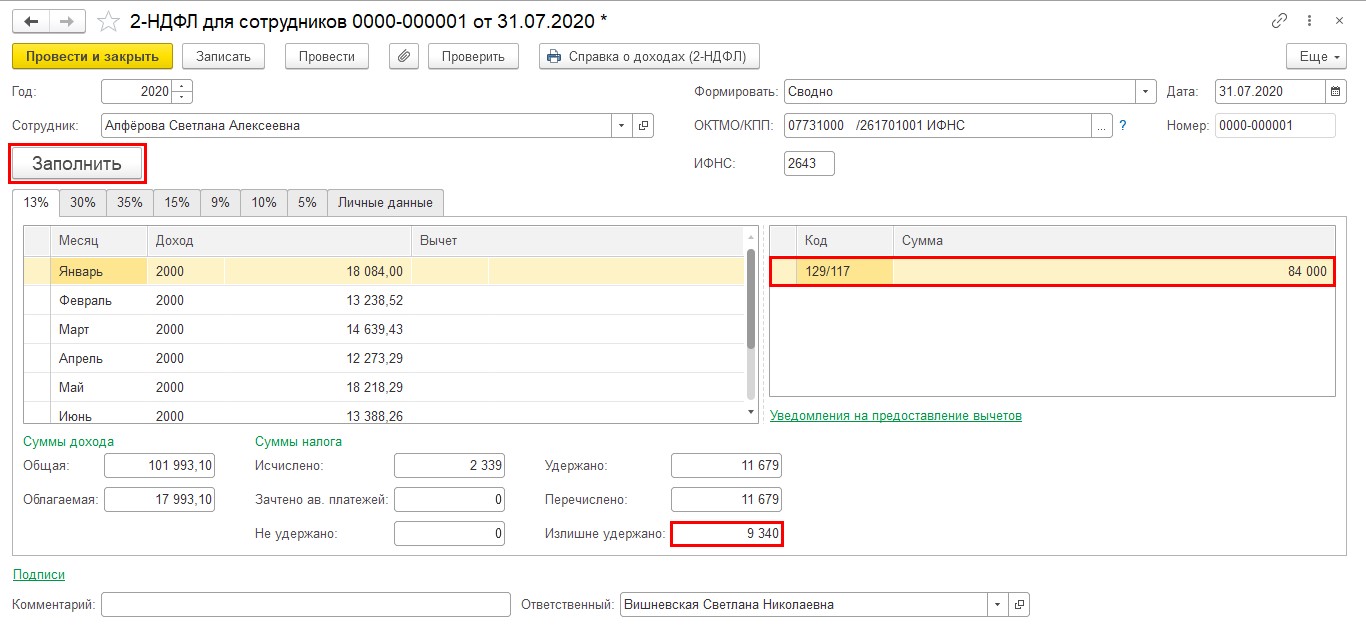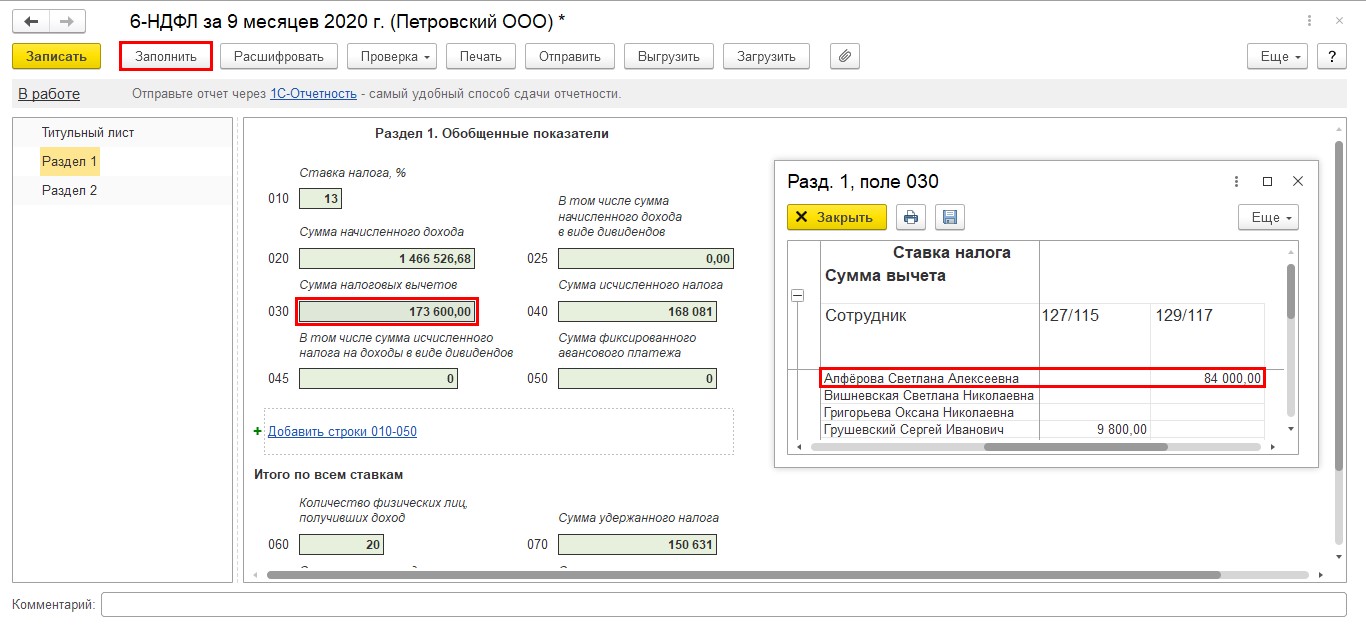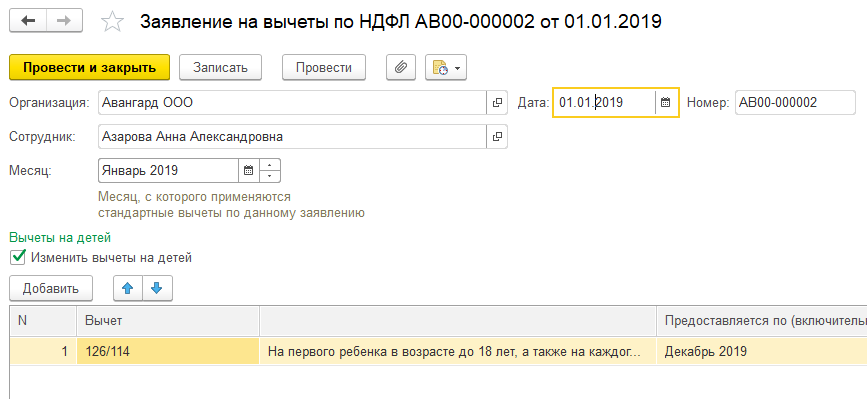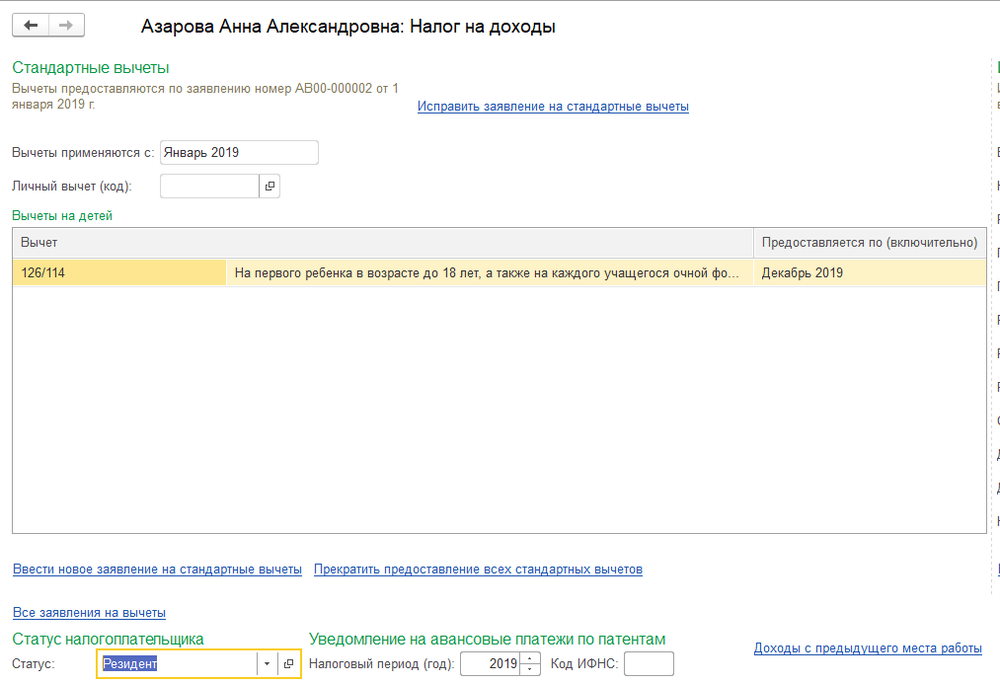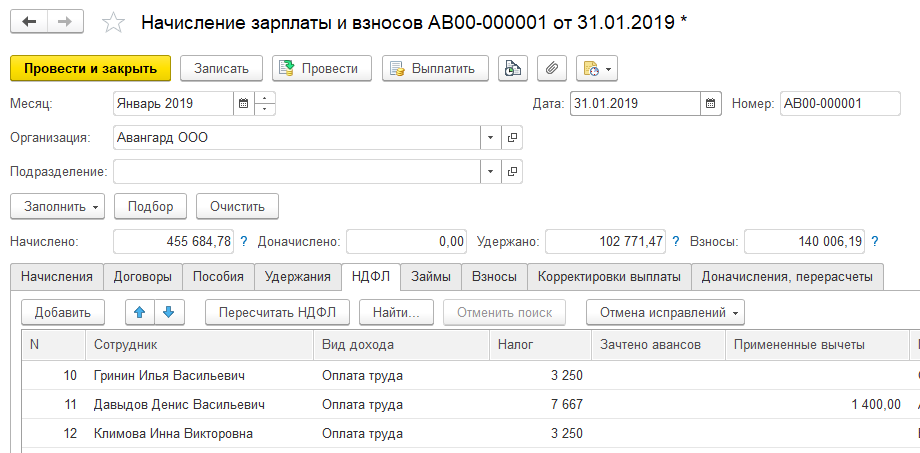как отменить стандартный вычет на ребенка в 1с зуп
Вычеты на детей в 1С:ЗУП: важные моменты
«Детские» вычеты через работодателя начинаются с соответствующего заявления работника. Расскажем, как ввести это заявление в программу «1С:Зарплата и управление персоналом», чтобы программа все считала за вас.
Кому положены детские вычеты
Стандартный налоговый вычет — это такая «плюшка» от государства, чтобы уменьшить налоговую базу. В итоге сотрудник платит меньше НДФЛ с зарплаты, отпускные, премий.
Суммы детских вычетов в 2021 году:
Вычеты применяем, пока доход нарастающим итогом с начала года не превысит 350 000 руб.
Настраиваем детские вычеты в «1С:ЗУП»
Первым делом вводим заявление на вычет в программу. Для этого открываем документ «Заявление на вычеты по НДФЛ» (раздел «Налоги и взносы» — «Заявления на вычеты» или раздел «Кадры» — «Сотрудники» — ссылка «Налог на доходы»).
Чтобы поле для ввода данных о вычетах стало доступным, ставим галку «Изменить вычеты на детей». Тогда по кнопке «Добавить» сможем развернуть список со стандартными вычетами.
Обратите внимание на столбец «Представляется по (включительно)». В этом столбце проставляем месяц и год, до которого (включительно) программа будет автоматически рассчитывать вычет в документах.
Следующая настройка — «Применение стандартных вычетов» в учетной политике организации. А именно применять их можно двумя способами:
Пример 1.
У сотрудника трое детей. Сумма его стандартного вычета — 5800 руб. В июне оклад работника составил 5000 руб., так как сотрудник работал на ¼ ставки, а уже в июле оклад повысился до 20 000 руб. в связи с переводом работника на полную ставку.
Посмотрим, как сработает программа при каждом варианте настройки.
Первый вариант: в учетной политике организации установлено «Вычеты, не использованные в течение месяца, переходят на следующий месяц (рекомендуется)».
Тогда остаток вычета с июня в размере 800 руб., программа автоматически учтет при расчете НДФЛ за июль. Итого июльский оклад 20 000 руб. программа уменьшит на 6600 руб. (5800 руб. 800 руб.).
Второй вариант: в учетной политике установлено «Вычеты, не использованные в течение месяца, «сгорают».
В данном случае программа «потеряет» 800 руб., оставшиеся с июня.
Применяем детские вычеты в «1С:ЗУП»
Вычеты могут применяться в документах начисления зарплаты и взносов, отпускных, премий, больничных и др., в порядке очередности.
Пример 2.
Сотрудник имеет право на вычет 1400 руб. на одного ребенка. В середине июня сотруднику начислили больничный в размере 3000 руб., а в конце месяца — зарплату.
Если в программу занести выплаты именно в такой последовательности, то мы увидим, что вычет программа полностью учтет при начислении больничного, тем самым уменьшив «больничный» НДФЛ. В начислении зарплаты и взносов графа по вычетам будет пустой.
Меняем заявление на вычеты
Изменить содержание заявления на вычеты можно двумя способами («Кадры» — «Сотрудники» — ссылка «Налог на доходы»):
Проверяем вычеты
Сколько вычетов использовали за каждый месяц можно посмотреть в любом документе, где они предоставлялись.
Если рассматривать ситуацию на примере документа «Начисление зарплаты и взносов», то необходимо зайти во вкладку «НДФЛ» и дважды щелкнуть на ячейку «Примененные вычеты». В открывшемся окне можно просмотреть все вычеты, которые ранее применялись помесячно. А также проверить суммы вычетов в регистре «Учет доходов для исчисления НДФЛ».
Увольнение и НДФЛ-вычеты
При увольнении сотрудника может возникнуть неприятная ситуация, когда сумма вычетов превысила сумму НДФЛ. В таком случае заходим в документ увольнения сотрудника на вкладку «Начисления и удержания — НДФЛ». В табличной части с вычетами проставляем такую же сумму, как и в графе «НДФЛ». Тогда в расчетном листке не образуется долг ни перед сотрудником, не перед организацией.
Как прекратить один стандартный вычет в 1С:Зарплата и управление персоналом 3.1
Бывает необходимость прекратить не все стандартные вычеты, а только один.
Для этого перейдем в карточку сотрудника и кликнем по кнопке Налог на доходы.
В открывшейся карточке Налог на доходы, мы видим все вычеты сотрудника.
Для того, чтобы прекратить не все вычеты, а только один, необходимо кликнуть по кнопке Все заявления на вычеты.
В списке заявлений, найти именно то в котором назначался нужный нам вычет. В нашем случае это первое заявление.
Открываем данное заявление и меняем период действия нужного вычета, если стоит дата запрета периода, необходимо ее открыть.
После того, как период Предоставляется до исправлен, необходимо провести заявление.
На этом отмена стандартного вычета окончена.
В работе бухгалтера нередко может возникнуть ситуация, когда необходимо внести изменения в право на вычеты сотрудников для исчисления НДФЛ. Обычно, такое случается, когда зарплата уже начислена (и не за один месяц), а бухгалтер забыл отразить предоставленную справку о вычетах или же сотрудник не вовремя ее предоставил. А еще больше вопросов возникает, когда сумма «пропущенных» вычетов становится больше начисленного за текущий месяц НДФЛ. Как поступать в таких ситуациях, чтобы программа 1С: ЗУП ред. 3.1 корректно рассчитала НДФЛ и правильно отразила данные в отчетах 6-НДФЛ и 2-НДФЛ? Оба случая подробно рассмотрим в статье.
Ситуация № 1: предоставленный вычет меньше исчисленного НДФЛ
Для начала посмотрим, в каком документе наглядно отражаются вычеты?
При начислении зарплаты в документе «Начисление зарплаты и взносов» на вкладке «НДФЛ» кроме сумм исчисленного налога есть информация о предоставленных вычетах – колонка «Примененные вычеты».
По щелчку мышкой на строке с интересующим сотрудником откроется подробная информация об исчисленном НДФЛ, доходах и примененных вычетах с начала года.
В случае, если вычеты не отражены или отражены неверно, их надо внести или исправить данные.
При предоставлении документов о праве на вычет, данные вносятся в карточку сотрудника: «Кадры» – «Сотрудники», в разделе «Налог на доходы» отражается информация о вычетах.
У сотрудника Грушевский С.Н. учтен вычет на двух детей.
В этом разделе можно:
• исправить данные о вычетах;
• ввести новое заявление о вычетах;
• прекратить право на вычет.
У сотрудницы Алферовой С.А. бухгалтер не учла предоставленную справку о праве на вычет и с начала года вычеты ей не предоставлялись.
Исправим эту ситуацию.
Шаг 1. Откроем в разделе «Кадры» справочник «Сотрудники». Выберем сотрудника и перейдем по гиперссылке «Налог на доходы».
Шаг 2. Переходим по гиперссылке «Ввести новое заявление на стандартные вычеты».
Шаг 3. Заполним данные о предоставленном вычете.
• дату заявления;
• с какого месяца предоставляется;
• код вычета;
• по какой месяц предоставляется вычет;
• документ, подтверждающий право на применение вычета.
Одна маленькая подсказка: в поле «Предоставляется по (включительно)» программа по умолчанию ставит декабрь текущего налогового периода. В этом случае в начале следующего нужно будет снова внести информацию о вычете в программу. Но мы понимаем, сколько работы у бухгалтера в конце и начале года, есть большая вероятность, что про вычет вы даже и не вспомните в период сдачи отчетности. Соответственно, зарплата будет начислена без вычета НДФЛ, что в последствии приведет к перерасчету налога. Поэтому рекомендуем вам в этом поле сразу поставить месяц и год, в котором ребенку исполняется 18 лет. В этом случае вам больше не придется возвращаться к этому вопросу, если не произойдет никаких изменений.
Шаг 4. Сохраняем документ – «Провести и закрыть».
Вычет сотрудницы Алферовой С.А. зафиксирован. Для внесения исправлений в имеющееся заявление переходим по гиперссылке «Исправить заявление на стандартные вычеты».
Перейдем к расчету зарплаты и начислению НДФЛ в текущем месяце. Рассмотрим, как отразится наше изменение данных.
При начисленной зарплате текущего месяца, чтобы не затрагивать других сотрудников, нажимаем на нужной строке правой кнопкой мышки и в контекстном меню выбираем «Пересчитать сотрудника».
В результате пересчета программа учтет внесенные данные о предоставленных вычетах и пересчитает НДФЛ.
Откроем расшифровку НДФЛ, щелкнув двойным щелчком мышки на фамилии сотрудника.
В строке за текущий месяц стоит сумма предоставленных вычетов с начала года. По щелчку мышкой откроется окно с детализацией месяцев, за который они предоставлены.
В результате ввода справки задним числом все вычеты за текущий год учтены.
Проверим, как отразились предоставленные вычеты в отчетах.
Для проверки сформируем следующие отчеты:
1. Справка 2-НДФЛ;
2. Отчет 6-НДФЛ.
Переходим в раздел «Отчетность, справки» – «2-НДФЛ для сотрудников».
Шаг 1. Нажимаем «Создать».
Шаг 2. Выбираем сотрудника. Данные в справке заполнятся автоматически.
В справке отражены доходы сотрудника, суммы исчисленного и удержанного налога, а также предоставленные вычеты.
Шаг 3. Сформируем печатную форму справки – «Справка о доходах (2-НДФЛ)».
В печатной форме видно, что сумма вычетов предоставлена за весь указанный нами период.
Сформируем отчет 6-НДФЛ и посмотрим, как отразились в нем данные сотрудника.
Шаг 1. Переходим в раздел «Отчетность, справки» – «1С-Отчетность».
Шаг 2. Нажимаем «Создать» и в категории «Отчетность по физлицам» выбираем «6-НДФЛ».
Шаг 3. С помощью кнопок выбора периода установим период отчета. В нашем примере июль входит в период 9 месяцев. Нажимаем «Создать».
Шаг 4. Сформируем отчет – кнопка «Заполнить».
В первом разделе отчета отражены суммы дохода, исчисленного налога и примененных вычетов в целом по организации.
Выделив ячейку в отчете, ее можно расшифровать разными способами:
1. Нажав кнопку «Расшифровать»;
2. Щелкнув правой кнопкой мышки на ячейке и выбрав команду «Расшифровать»;
3. Выбрав «Расшифровать» в подменю по кнопке «Еще»;
В детализации ячейки отчета «Сумма налоговых вычетов» видны предоставленные вычеты по всем сотрудникам. У сотрудницы Алферовой С.А. вычеты в полной сумме учтены в отчете 6-НДФЛ.
Ситуация № 2: предоставленный вычет больше исчисленного НДФЛ
Рассмотрим нередкий случай, когда в результате применения накопленного вычета его сумма больше, чем налог, исчисленный за текущий месяц. Ведь ничто не пугает бухгалтера больше, чем красный минус в документе или отчете.
Предположим, сотруднице Алферовой С.А. предоставлен вычет на ребенка инвалида (код 129/117) в размере 12000 руб. ежемесячно. Этот код отражается в карточке сотрудника в заявлении на вычеты.
Пересчитаем начисления сотрудника и проанализируем ситуацию.
Из начисления видно, что Алферовой С.А. предоставлен вычет в текущем месяце в размере 84000 руб., из расчета 12000 руб. за период с января по июль. В результате сумма НДФЛ отразилась к возврату с минусом. Детально это видно в расшифровке строки. Откроем детализацию двойным щелчком мышки в документе начисления на строке сотрудника и в появившемся окне нажмём на ячейку «Вычеты».
На вкладке «Начисления» сформируем расчетный листок по сотруднику.
В расчетном листке отражена сумма перерасчета НДФЛ и сумма излишне удержанного НДФЛ.
Посмотрим, как отразится данное исправление в справке 2-НДФЛ.
Вернемся к нашей справке в разделе «Отчетность, справки» – «2-НДФЛ для сотрудников». Нажимаем «Заполнить», чтобы обновить данные.
В справке отражена сумма предоставленного вычета и сумма излишне удержанного налога.
Сформируем отчет 6-НДФЛ после исправления данных («Отчетность, справки» – «1С-Отчетность»).
Откроем ранее сохраненный отчет и нажимаем «Заполнить».
Сведения изменились. В расшифровке ячейки «Сумма налоговых вычетов» видно измененную сумму вычетов по сотруднице Алферовой С.А.
Таким образом мы исправили недочеты в предоставлении вычетов сотруднику.
Для правильного расчета налога при начислении зарплаты важно контролировать корректность применения вычетов и при обнаружении ошибки своевременно ее исправлять. Так как применение вычетов и расчет НДФЛ происходят нарастающим итогом с начала года, то такое исправление допустимо.
Автор статьи: Ольга Круглова
Понравилась статья? Подпишитесь на рассылку новых материалов
Оформляем «детский» вычет в «1С»
Автор: Ольга Толоконникова, старший бухгалтер-консультант компании «ГЭНДАЛЬФ»
Материалы газеты «Прогрессивный бухгалтер», июль 2019 г.
Напомним, кому положен детский вычет, сохранятся ли право на вычет после увольнения, и как все это оформить в «1С:Зарплата и управление персоналом 8».
Кому положен вычет
Вычет на детей предоставляется работнику на каждого ребенка в возрасте до 18 лет, а также на каждого учащегося очной формы обучения, аспиранта, ординатора, интерна, студента, курсанта в возрасте до 24 лет (ст. 218 НК РФ).
Работодатель предоставляет детские вычеты на основании письменного заявления работника и документов, подтверждающих право на такие вычеты. Однако перечень необходимых документов НК РФ не установлен и потому работодатель может руководствоваться письмами и разъяснениями контролирующих органов: Письма Минфина РФ от 01.02.2016 № 03-04-05/4309, от 17.04.2014 № 03-04-05/17784, от 18.09.2013 № 03-04-05/38670, от 22.05.2013 № 03-04-06/183-410, от 22.05.2013 № 03-04-06/18179, от 22.08.2012 № 03-04-05/8-991, письмо УФНС от 26.12.2017 N 20-15/227433@.
При предоставлении детского вычета работодатель должен учитывать, что
стандартный вычет предоставляется с начала года вне зависимости от того, в каком месяце работник предоставил заявление и подтверждающие документы.
Регистрация и отражение детских вычетов в «1С»
После получения заявления и необходимых документов бухгалтеру нужно внести данные в учетную программу. Для регистрации и отражения детского вычета в «1С:Зарплата и управление персоналом 8» необходимо зайти в карточку сотрудника и ввести заявление на вычет («Кадры» – «Сотрудники» – ссылка «Налог на доходы» – ссылка «Ввести новое заявление на стандартные вычеты»).
Для вновь принятых сотрудников бухгалтеру также важно учесть доходы, полученные в предыдущих местах работы, чтобы верно определить возможность предоставления физлицу стандартных налоговых вычетов. При расчете НДФЛ в программе также производится проверка возможности применения стандартных налоговых вычетов с учетом ограничения совокупного дохода. Для реализации этой нормы законодательства в программе имеется возможность зарегистрировать доходы сотрудника, полученные на предыдущих местах работы согласно представленной справке 2-НДФЛ. Для того чтобы ввести сведения о доходах с предыдущего места работы необходимо нажать на ссылку «Налог на доходы», которая открывается в форме справочника «Сотрудники» и пройти по ссылке «Доходы с предыдущего места работы» (рис. 2). При записи введенные сведения заносятся в регистр сведений «Доходы с предыдущего места работы (НДФЛ)».
Начисление зарплаты за месяц и расчет НДФЛ производятся с помощью документа «Начисление зарплаты и взносов» (раздел «Зарплата» – «Начисления зарплаты и взносов»). На закладке НДФЛ можно видеть в каком размере и у какого сотрудника применились вычеты.
Сумма фактически примененных стандартных налоговых вычетов по налогу на доходы физических лиц при проведении документа «Начисление зарплаты и взносов» заносится в регистр накопления «Предоставленные стандартные и социальные налоговые вычеты (НДФЛ)».
В случае если по какой-либо причине работодателю необходимо отменить право на предоставление вычетов, это может быть, например, если сотрудник заявил о том, что будет получать вычеты в другой организации (как внешний совместитель), то в программе необходимо оформить документ «Отмена стандартных вычетов НДФЛ» (раздел «Налоги и взносы» – «Заявления на вычеты»или «Кадры» – «Сотрудники» – «Налог на доходы» – ссылка «Прекратить предоставление всех стандартных вычетов»). Этот документ прекращает действие сразу всех стандартных налоговых вычетов физического лица в конкретной организации.
Право на вычеты после увольнения сотрудника
Также в программе есть нюанс, который касается предоставления вычетов. Речь идет о документе «Увольнение». После увольнения сотрудник может получить доход в этой же организации, например, ему начислена премия или ситуация, когда он может быть заново принят в текущем году или на следующий день. Если стандартные вычеты не нужно прекращать (по умолчанию право на них автоматически прекращается), то в документе «Увольнение» на закладке «Дополнительно» установите флажок «Применять право на вычеты к доходам, выплачиваемым после увольнения». Таким образом право на применение детского вычета даже после увольнения будет сохранено за сотрудником.
Если же флажок «Применять право на вычеты к доходам» будет снят, то, когда, например, сотрудник будет приниматься на работу на следующий день после увольнения, то при попытке бухгалтера ввести новое заявление на вычеты, программа предложит его установить. Необходимо зайти в документ «Увольнение», установить флажок и записать документ. После этого можно провести заявление на вычеты.
В программе есть несколько отчетов, позволяющих проверить бухгалтеру размер и месяц, в котором применены вычеты. Например, отчет «Анализ НДФЛ по месяцам налогового периода и месяцам взаиморасчетов с сотрудниками» или отчет «Подробный анализ НДФЛ по сотруднику».
Детский вычет в 1С: частые вопросы
Напомним, кому положен детский вычет, сохранятся ли право на вычет после увольнения, и как все это оформить в «1С:Зарплата и управление персоналом 8».
Кому положен вычет
Работодатель предоставляет детские вычеты на основании письменного заявления работника и документов, подтверждающих право на такие вычеты. Однако перечень необходимых документов НК РФ не установлен и потому работодатель может руководствоваться письмами и разъяснениями контролирующих органов: Письма Минфина РФ от 17.04.2014 № 03-04-05/17784, от 18.09.2013 № 03-04-05/38670, от 22.05.2013 № 03-04-06/18179, от 22.08.2012 № 03-04-05/8-991, письмо УФНС от 26.12.2017 N 20-15/227433@.
При предоставлении детского вычета работодатель должен учитывать, что стандартный вычет предоставляется с начала года вне зависимости от того, в каком месяце работник предоставил заявление и подтверждающие документы.
Регистрация и отражение детских вычетов в «1С»
Для вновь принятых сотрудников бухгалтеру также важно учесть доходы, полученные в предыдущих местах работы, чтобы верно определить возможность предоставления физлицу стандартных налоговых вычетов. При расчете НДФЛ в программе также производится проверка возможности применения стандартных налоговых вычетов с учетом ограничения совокупного дохода. Для реализации этой нормы законодательства в программе имеется возможность зарегистрировать доходы сотрудника, полученные на предыдущих местах работы согласно представленной справке 2-НДФЛ. Для того чтобы ввести сведения о доходах с предыдущего места работы необходимо нажать на ссылку «Налог на доходы«,которая открывается в форме справочника «Сотрудники«и пройти по ссылке «Доходы с предыдущего места работы» (рис. 2). При записи введенные сведения заносятся в регистр сведений «Доходы с предыдущего места работы (НДФЛ)».
Начисление зарплаты за месяц и расчет НДФЛ производятся с помощью документа «Начисление зарплаты и взносов» (раздел «Зарплата» — «Начисления зарплаты и взносов»). На закладке НДФЛ можно видеть в каком размере и у какого сотрудника применились вычеты.
Сумма фактически примененных стандартных налоговых вычетов по налогу на доходы физических лиц при проведении документа «Начисление зарплаты и взносов» заносится в регистр накопления «Предоставленные стандартные и социальные налоговые вычеты (НДФЛ)».
В случае если по какой-либо причине работодателю необходимо отменить право на предоставление вычетов, это может быть, например, если сотрудник заявил о том, что будет получать вычеты в другой организации (как внешний совместитель), то в программе необходимо оформить документ «Отмена стандартных вычетов НДФЛ» (раздел «Налоги и взносы» — «Заявления на вычеты«или «Кадры» — «Сотрудники» — «Налог на доходы» — ссылка «Прекратить предоставление всех стандартных вычетов»). Этот документ прекращает действие сразу всех стандартных налоговых вычетов физического лица в конкретной организации.
Право на вычеты после увольнения сотрудника
Если же флажок «Применять право на вычеты к доходам«будет снят, то, когда, например, сотрудник будет приниматься на работу на следующий день после увольнения, то при попытке бухгалтера ввести новое заявление на вычеты, программа предложит его установить. Необходимо зайти в документ «Увольнение», установить флажок и записать документ. После этого можно провести заявление на вычеты.
В программе есть несколько отчетов, позволяющих проверить бухгалтеру размер и месяц, в котором применены вычеты. Например, отчет «Анализ НДФЛ по месяцам налогового периода и месяцам взаиморасчетов с сотрудниками» или отчет «Подробный анализ НДФЛ по сотруднику».